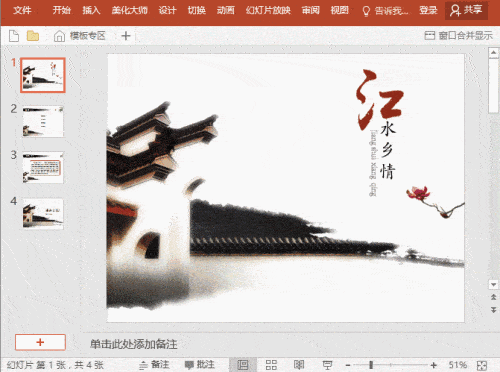- word文档基本操作教程:word中怎么调整表格大小
- 电脑word表格制作教程:Word怎么删除批注?Word删除批注方法介绍
- word文档画流程图教程:Word保存自定义页眉样式,可重复使用!
- 办公软件word表格制作教程:Word2003中输入立方米符号
有时候我们需要给文档添加页码,但有些朋友不知道怎么添加页码,那么下面就由小编为大家分享下word中设置页码的技巧,希望能帮助您,欢迎大家来到学习。
word文档设置页码方法一
步骤一:先打开需要添加页码的文档,打开之后找到如下图的按钮。
步骤二:点击按钮,word教程零基础教程,就会出现一个下拉的菜单,找到页码,鼠标移到“页码”选项上。
步骤三:接着会出现很多选择,wordpress教程,选择好页码的位置,点击选择的位置。
步骤四:然后就能看到文档的相应位置上就出现了页码数字。
步骤五:如果想改变页码的样子和位置,可以点击“修改页码”,就能修改页码的样式位置等属性了,还可以重新设置页面的起始数字。
步骤六:想要删除页码,就点击删除页码,可以选择删除不同位置的页码。
步骤七:设置好之后,找到如下图文档上方“自动文图集”位置的右边的小叉号,点击错号就能退出页码设置了。
word文档设置页码方法二
步骤一:首先随意输入几页文字,为添加页码做准备。
步骤二:点击工具栏中的【插入】按钮,页面就在插入里。
步骤三:找到并点击我们需要的【页码】按钮。
步骤四:在弹出的菜单中选择【设置页码格式】。
步骤五:在这里我们要设置的是【编号格式】,其中【包含章节号】一般情况下可以不选择。
步骤六:再次点击【页码】,word制作表格教程基础入门,选择【页面顶端】,也可以选择【页面顶端】,不过一般页码都是放在顶端的。
步骤七:从左侧的页码样式中选择一个自己喜欢的,点击即可。
步骤八:制作完成的页码。
上一篇:word制作表格教程基础入门:word文档中设置页面背景 下一篇:word文档表格制作教程:wordpress怎样添加彩色标签
郑重声明:本文版权归原作者所有,转载文章仅为传播更多信息之目的,如作者信息标记有误,请第一时间联系我们修改或删除,多谢。